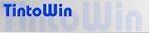5.- Cobro recibo, formas de pago
Antes de imprimir el recibo de las prendas recibidas que entregamos al cliente, también podemos asignar una forma de pago tanto en el desplegable de la zona superior, como en los botones directos de la zona inferior derecha.
Descripción de las formas de pago:
Metálico:
- Recibimos efectivo en la entrega, salvo que rellenemos en campo «Anticipo», en cuyo caso si ponemos el total del importe estaremos cobrando por anticipado el albarán de entrega.
- Si ponemos en «Anticipo» una cantidad menor que el importe total, a la hora de entregar la prenda nos dará el importe restante de pago para la factura del cliente.
Tarjeta de crédito:
- Seleccionando esta forma de pago, el importe cobrado en la entrega se relacionará con esta forma de pago.
- También se puede cobrar por adelantado usando el campo «Anticipo».
Facturación:
- Esta forma de pago solo se usará para clientes que previamente tengan marcado en su ficha el campo «Fact.Agrp.» como activo.
- Al dejar tanto albarán de recepción como factura a la hora de entrega en este estado, el programa nos permitirá luego usar la opción de facturación agrupada para ese cliente, en un intervalo concreto de fechas, para todas las órdenes así marcadas.
- Solo se usará por lo tanto para emitir facturaciones agrupadas por fechas de los clientes así marcados.
A cuenta:
- Este estado de facturación se usará para clientes a los por una u otra causa se les dejará sus operaciones sin cobrar o en un estado intermedio para ser luego revisados manualmente.
- Se puede usar para gente que tenga saldos prepagados anteriormente, bonos, etcétera.
Además tendremos otra información adicional como son los siguientes campos que podremos observar:
- Descuento: Campo para realizar un descuento sobre el total del Recibo.
- Anticipo: Campo para introducir el importe que entrega el cliente en la recepción de su ropa.
- Cambio: Campo que calcula la diferencia entre lo entregado por el Cliente y el Total del Recibo.
- Observaciones: Todo lo que se escriba dentro de esta ventana aparecerá impreso en el Recibo del Cliente.
- Observaciones ticket composición: Todo lo que se escriba dentro de esta ventana, aparecerá impresora en el ticket de composición (documento interno que no se entrega al cliente).
Después de confirmar que tenemos todos los datos correctos, pulsamos el botón con la leyenda «Imprimir» y hemos terminado la recepción de prendas y podemos entregar el justificante de entrega al nuestro cliente.